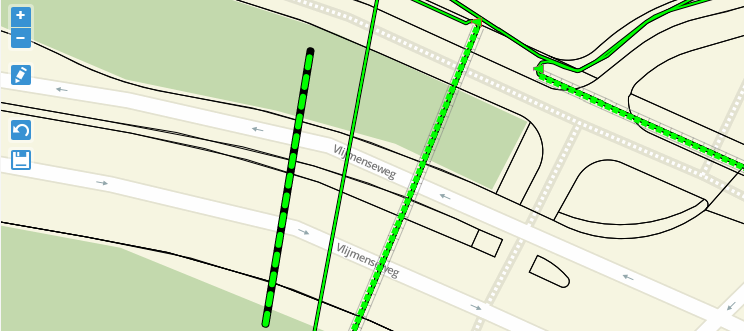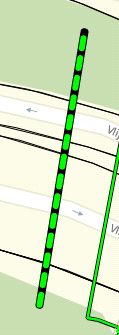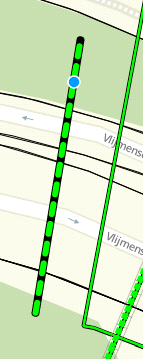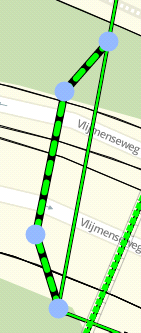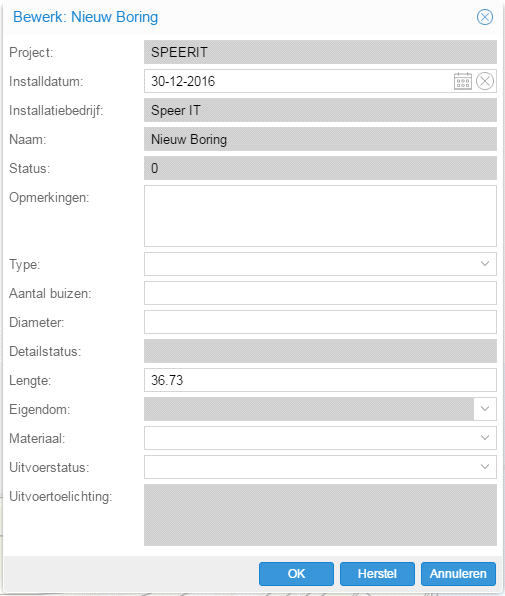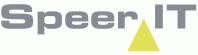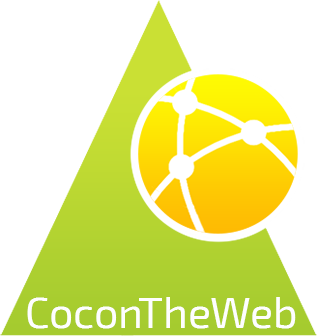In dit venster worden boringen en de overige type grondwerkzaamheden die voor kunnen komen getoond. U vindt hier alle boringen die een relatie hebben met het project, of die onder het project vallen.
Hierdoor kunnen er ook objecten worden getoond waar niets gedaan hoeft te worden, of die onder een ander project vallen.
Een boring heeft geen directe relatie met een traject. Echter, het volledige netwerk is te zien in de geografie van de Boringen.
Hierdoor is na te gaan of de betrokken trajecten de werkelijke ligging van de boring volgen.
De boringen worden op naam onder elkaar getoond, gesorteerd op alfabetische volgorde.
Deze volgorde kunt u ook naar eigen inzicht wijzigen door op de kolomnaam te klikken, waarmee u wilt sorteren.
Door dubbel te klikken op een regel opent u het Bewerk venster. Hier kunt u onder andere de volgende gegeven wijzigen:
Het type boring, het aantal buizen, de diameter, de lengte en het soort materiaal.
De overige informatie kunt u niet bewerken, omdat deze zijn vastgesteld in het design of door Cocon.
Geografie
Van de boring die u geselecteerd heeft, wordt in de geografie de locatie getoond.
|
Opties:
|
Boring handmatig muteren
|
Om de ligging van een boring te muteren selecteert u allereerst een boring. Onder in het venster verschijnt dan de geselecteerde boring. |
|
|
|
Door op de lijn te klikken kunt u nieuwe nodes plaatsen. Door op een node uw linkermuis ingedrukt te houden selecteert u deze node voor bewerken. Op een tablet houdt u dan uw vinger op de locatie. Door vervolgens de node te verslepen kunt u de locatie aanpassen.
Door op een reeds bestaande node te klikken verwijdert u deze node. |
|
|
|
Door een combinatie van plaatsen van nieuwe nodes en vervolgens deze te verslepen naar de juiste ligging is het mogelijk handmatig een ruw indicatie te geven van de ligging van de boring. |
![]() Nieuwe boring plaatsen
Nieuwe boring plaatsen
Als er op een traject een boring nodig is die nog niet in het design is opgenomen, is het ook mogelijk deze in Veldwerk in de geografie te plaatsen.
Daarvoor klikt u op de knop met het potloodje ( ![]() ) en u geeft vervolgens de start- en eindlocatie aan in de geografie. U krijgt dan het volgende venster te zien.
) en u geeft vervolgens de start- en eindlocatie aan in de geografie. U krijgt dan het volgende venster te zien.
|
Op het opmerkingenveld na, zijn alle witte velden hierbij verplicht om in te vullen.
De genoteerde lengte betreft een schatting op basis van de invoer. De werkelijke lengte kan afwijken, deze dient u dan handmatig corrigeren. |
Te uploaden documenten
In dit scherm wordt per regel getoond wat voor type foto opgeleverd moet worden, of deze verplicht is of niet en waar deze heen gezonden wordt.
In Cocon wordt aangegeven welke foto's verplicht zijn en welke overgeslagen mogen worden ondanks de verplichting om te uploaden.
Onder de kolom Zenden aan staat aangegeven waar de opgeleverde foto naar toe gaat. Als hier Opdrachtgever staat, wordt de foto alleen verzonden naar de opdrachtgever, waarna deze verwerkt kan worden.
Staat in de kolom Aannemer, dan wordt de foto per mail aangeleverd aan alleen de aannemer, en wel via een vooraf in Cocon vastgesteld e-mailadres.
Indien een nieuw niet verplicht bestand of een nieuwe foto toegevoegd dient te worden, kan de knop Nieuw gebruikt worden (![]() ).
).
Zodra hier op geklikt wordt, wordt een bestandsnaam gevraagd en kan gekozen worden voor een lokaal bestand of een foto. Na het bevestigen van het bestand of de foto wordt deze toegevoegd aan de al bestaande regels.
Zie voor een uitgebreidere omschrijving de pagina Objecten en Handelingen.